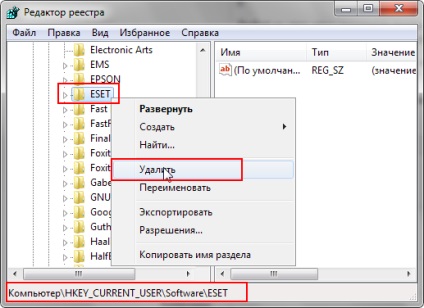Hogyan lehet eltávolítani a NOD32 Antivirus - electrifies News
A termék egy felhasználóbarát felület, könnyen telepíthető, és nem foglal sok helyet a lemezen. Azonban a felhasználó, aki úgy döntött, hogy távolítsa el a NOD32 rendszerek szembe számos komoly nehézségeket. Az a tény, hogy a legtöbb vírus képesek kikapcsolni antivírus rendszer telepítve a számítógépen, így a program megalkotói volna tudatosan kikapcsolni NOD32 csak rendszergazda rendelkezik a megfelelő hatáskörrel és elegendő ismerettel ezen a területen. Megpróbálták eltávolítani anti-vírus szoftver fájlokat kézzel, akkor valószínűleg meg, hogy a számítógép memóriájában továbbra is működnek a kapcsolódó folyamatok NOD32 programot.
Ha a szokásos módon, hogy távolítsa el (a Control Panel), hogy távolítsa el a víruskereső nem működik, akkor a végső megsemmisítését NOD32 programot fájlokat. meg kell, hogy tartsák be a következő utasításokat világosan:
2. Fejezze be a munkamenetet NOD32, kiválasztja a megfelelő opciót a megjelenő helyi menüben eredményeként jobb gombbal a NOD32 ikon a tálcán (tiltsa le a fájlrendszer védelem és védelmet nyújt a vírusok és kémprogramok).
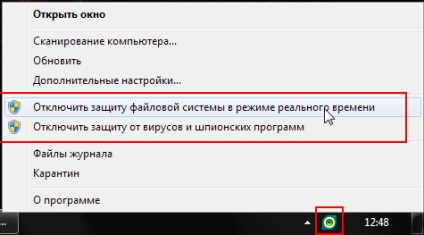
3. Nyissa meg a Vezérlőpult parancsra. válassza a Felügyeleti eszközök, majd a listán, futtassa a címke „Service”.
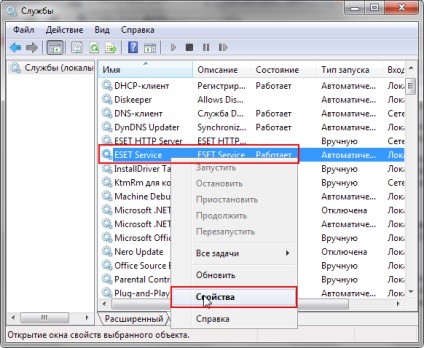
4. Keresse meg az összes szolgáltatást. amelyek kapcsolódnak a NOD32. Meg kell állítanunk mindegyik. Ehhez, akkor is használja a helyi menü „stop”. vagy vigye a kurzort a szolgáltatás neve, kattintson a „Stop”. található a bal oldali ablakban.
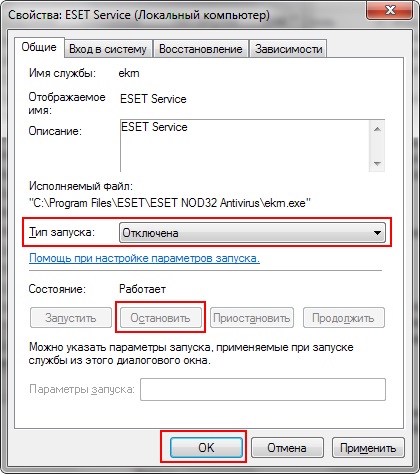
5. Ha lehetetlen a szolgáltatás leállítását, módosítsa az indítási típusát. Erre a célra, kattintson a szolgáltatás neve, a jobb gombbal, válassza a „Tulajdonságok”, és módosítsa az indítás típusát, kattintson a „kézi” vagy „Letiltott”.
Ha az „Indítás típusa” nem változik, meg kell nyitni a fő ESET ablakban nyomja meg az F5, menj a lap „elleni védelem a vírusok és kémprogramok ellen.” és távolítsa el a négyzetet a tárgy „Önvédelem engedélyezése». A program újraindítását kéri. Az újraindítás után megy a „szolgáltatások”. és módosítsa a „Indítás típusa” szolgáltatás „Eset a Service” „Letiltva”.
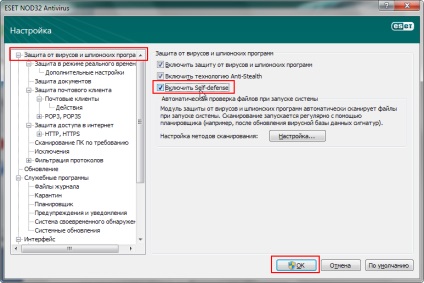
Újraindítottad. Az újraindítás után a szolgáltatás leáll. Hogy állítsa le a jelentkezési folyamat, nyissa meg a „Task Manager” (Ctrl + Shift + Esc), kapcsolja be a „Folyamatok” fülre. Találunk egui.exe folyamat, és töltse ki.
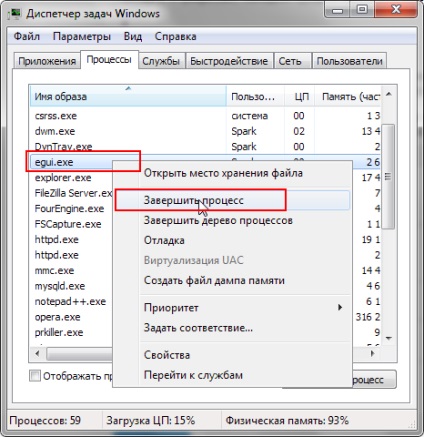
A fenti két lehetőség a számítógép újraindítása után kialszik, ami azt jelenti, hogy nyugodtan törölheti a kapcsolódó fájlokat és mappákat.
6. Indítsa újra a számítógépet, a bejelentkezési adminisztrátori jogokkal és távolítsa el a C: \ Users \% user% \ AppData \ Local \ ESET \. Application Data \ ESET. C: \ Program Files \ ESET \.
7. Vegye ki a alkulcsára elemzi HKEY_CURRENT_USER \ SoftwareEset.